如何用excel做柏拉图
来源:网络收集 点击: 时间:2024-02-19【导读】:
很多人喜欢使用excel,如何使用excel制作柏拉图呢?今天就让小编告诉大家吧。方法/步骤1/10分步阅读进入excel,输入要做图的表格。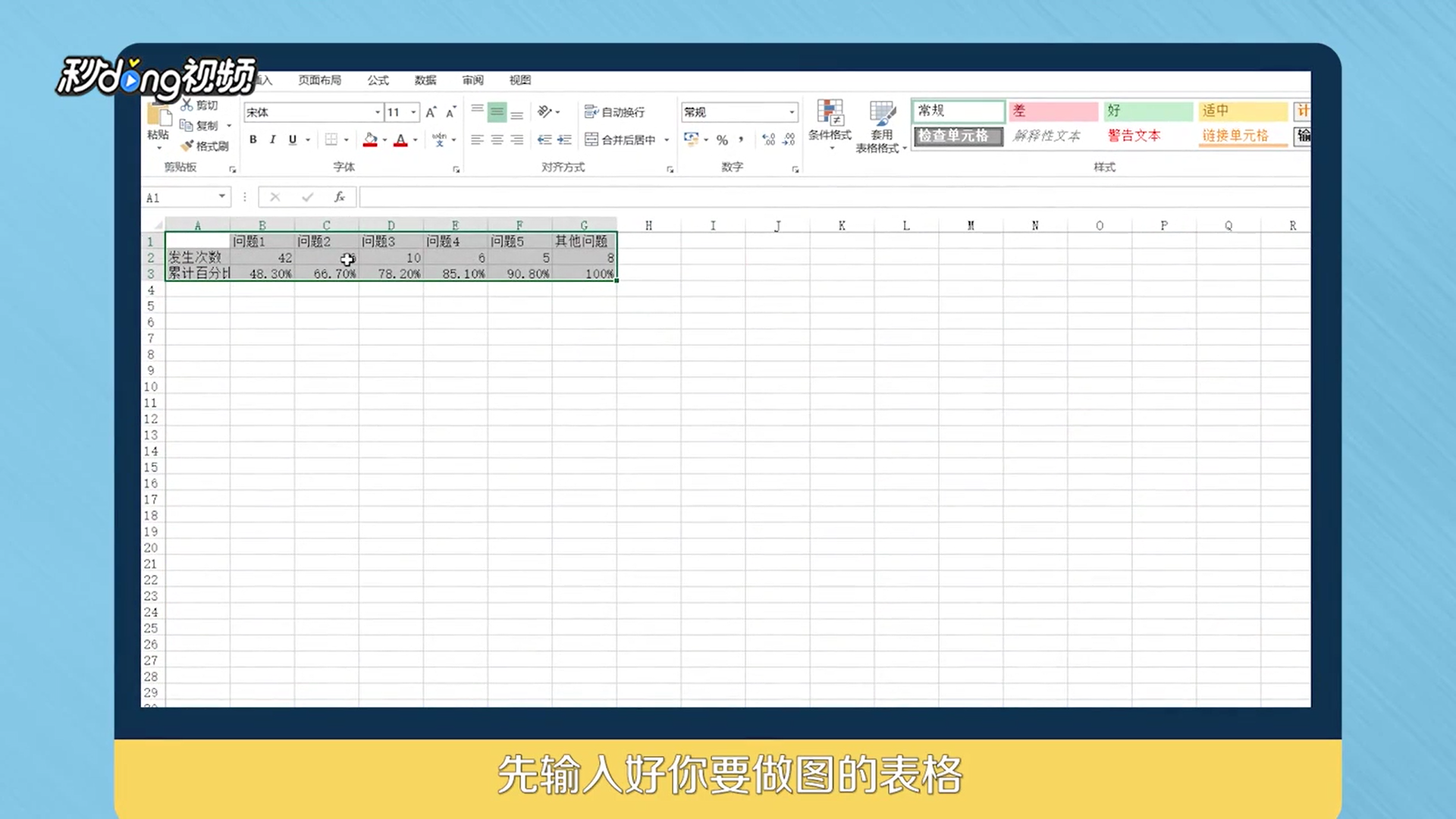 2/10点击输入的表格,再点击“插入”,点击“柱状图”选项,点击“二维柱状图”图标。
2/10点击输入的表格,再点击“插入”,点击“柱状图”选项,点击“二维柱状图”图标。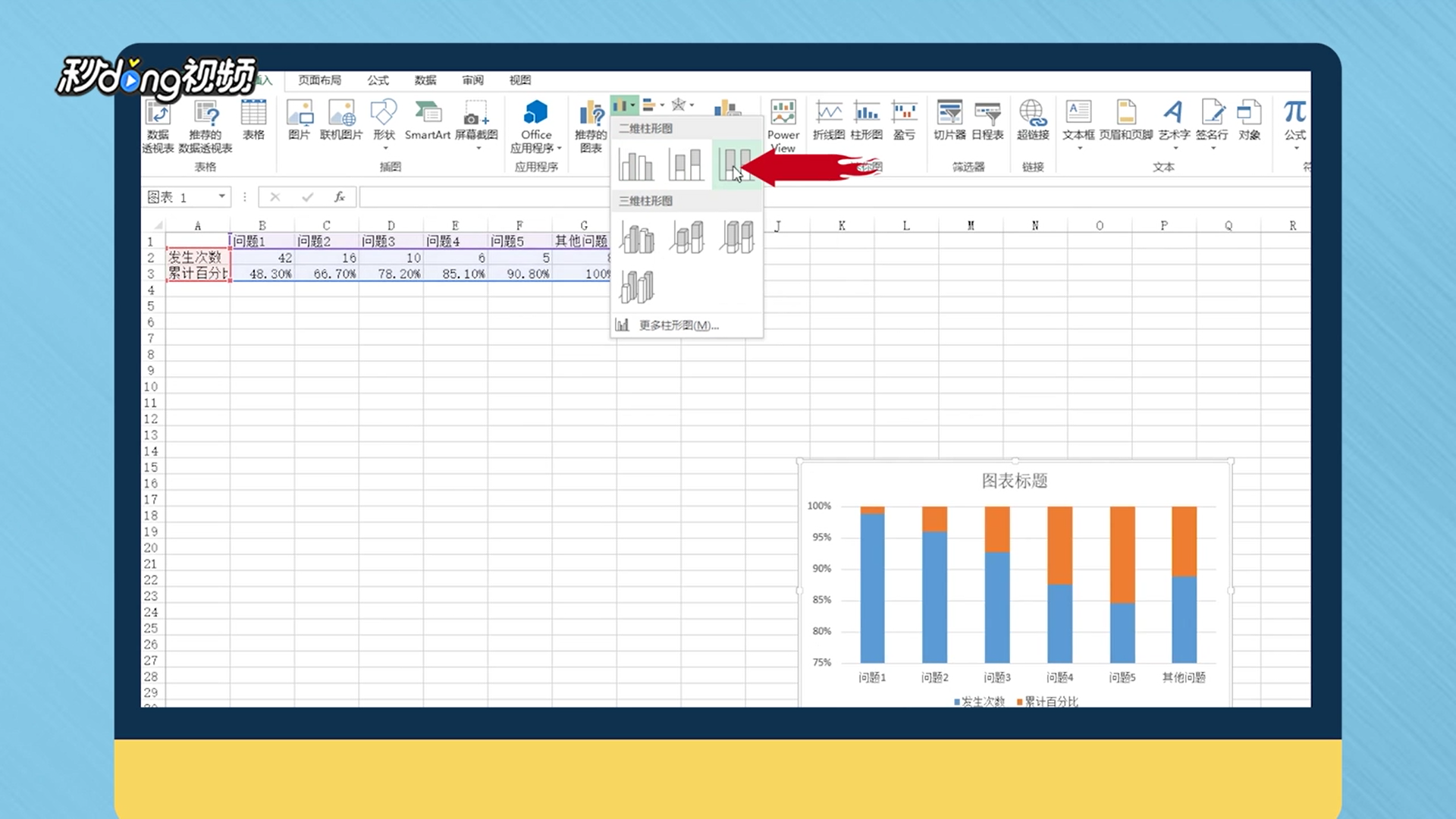 3/10点击柱状图里的红色柱子,右键出现列表,选择“设置数据系列格式”。
3/10点击柱状图里的红色柱子,右键出现列表,选择“设置数据系列格式”。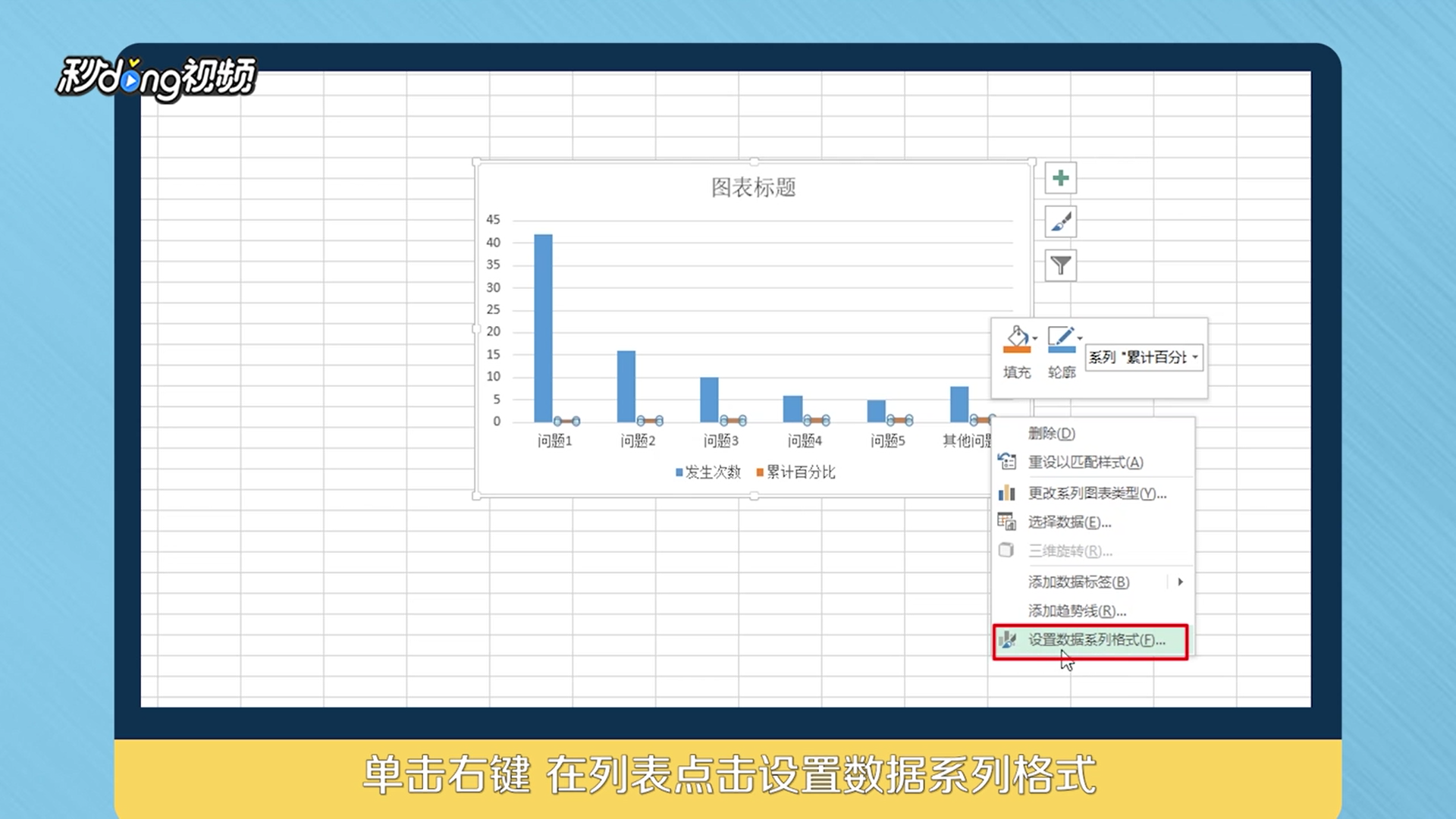 4/10右侧选择“次坐标轴”。
4/10右侧选择“次坐标轴”。 5/10点击红色柱子,右键出现列表,选择“更改系列图标类型”。
5/10点击红色柱子,右键出现列表,选择“更改系列图标类型”。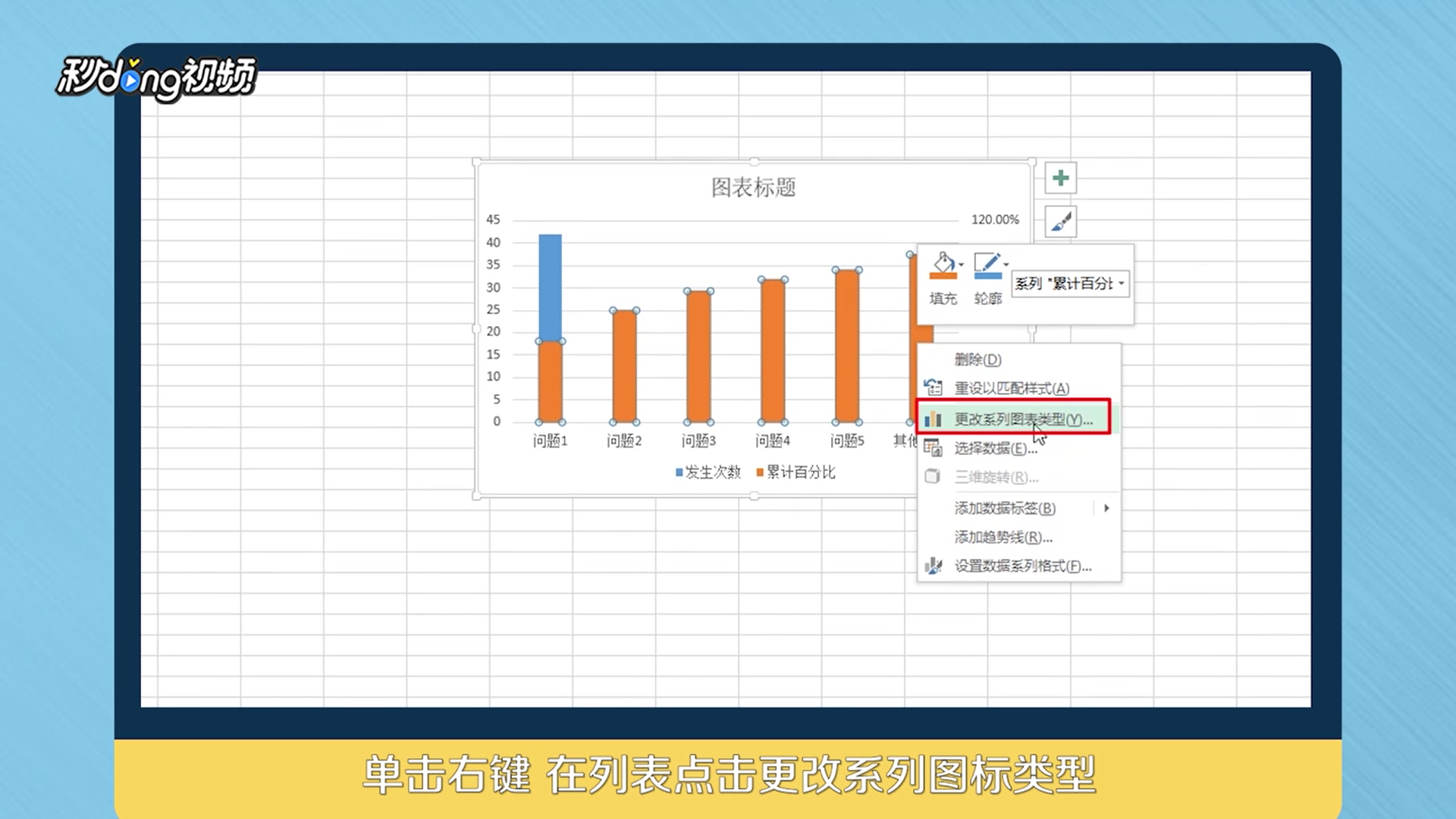 6/10在弹出窗口点击“XY(散点图)”,点击“确定”,使红色柱子以散点形式出现。
6/10在弹出窗口点击“XY(散点图)”,点击“确定”,使红色柱子以散点形式出现。 7/10点击输入好的表格,点击“添加图标元素”。
7/10点击输入好的表格,点击“添加图标元素”。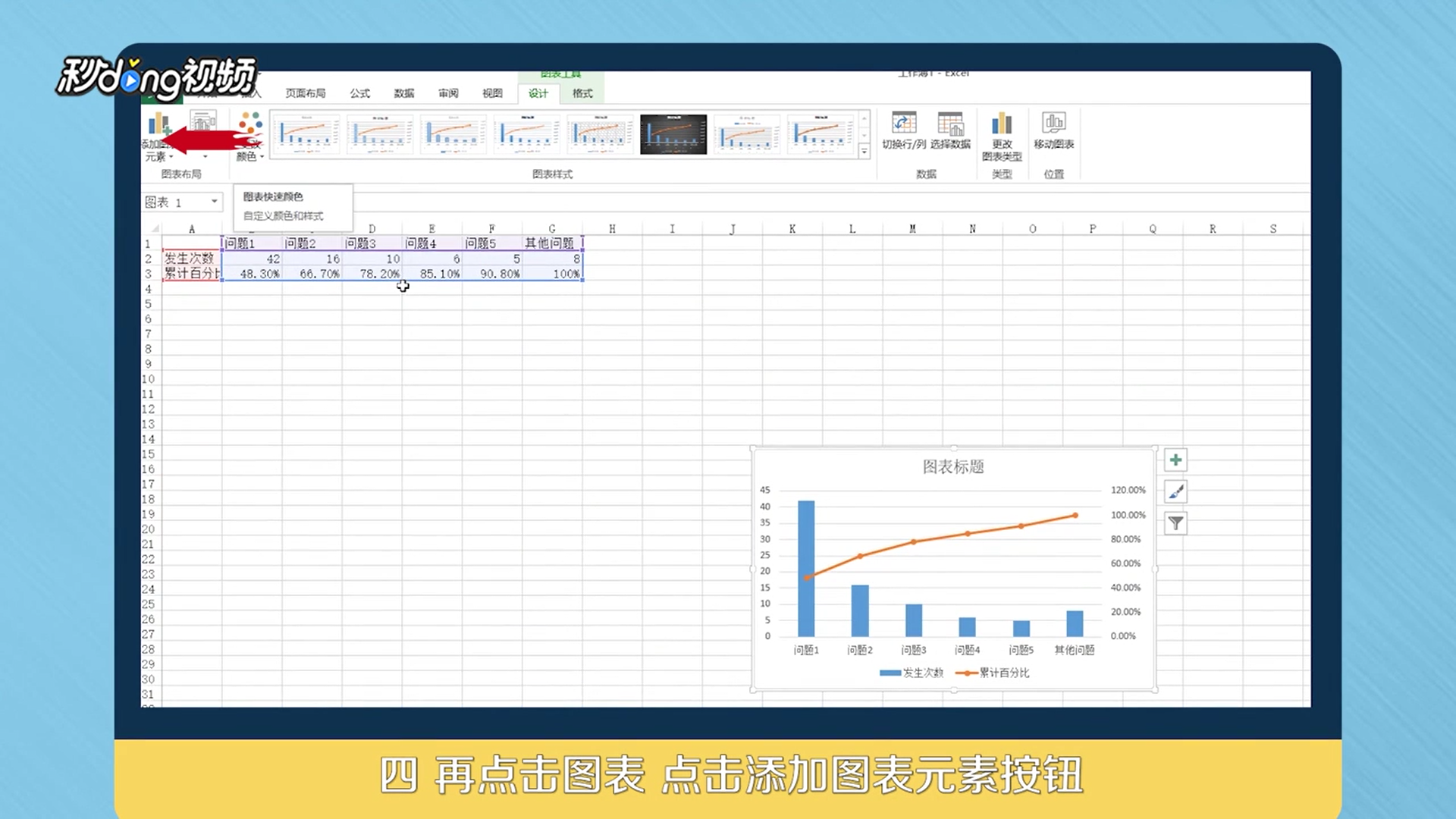 8/10在列表中点击“次要横坐标轴”,即可完成制作。
8/10在列表中点击“次要横坐标轴”,即可完成制作。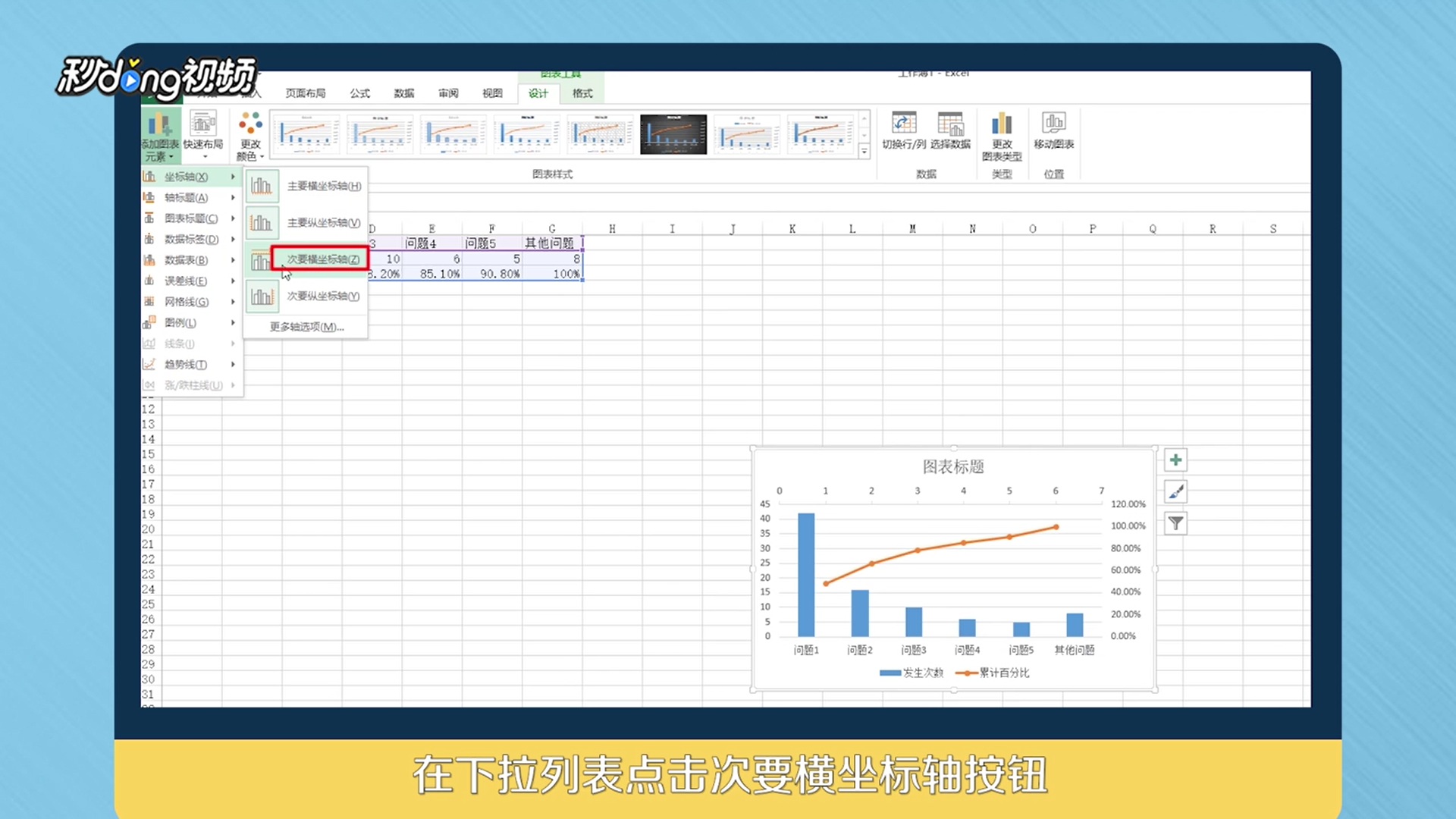 9/10总结1如下。
9/10总结1如下。 10/10总结2如下。
10/10总结2如下。
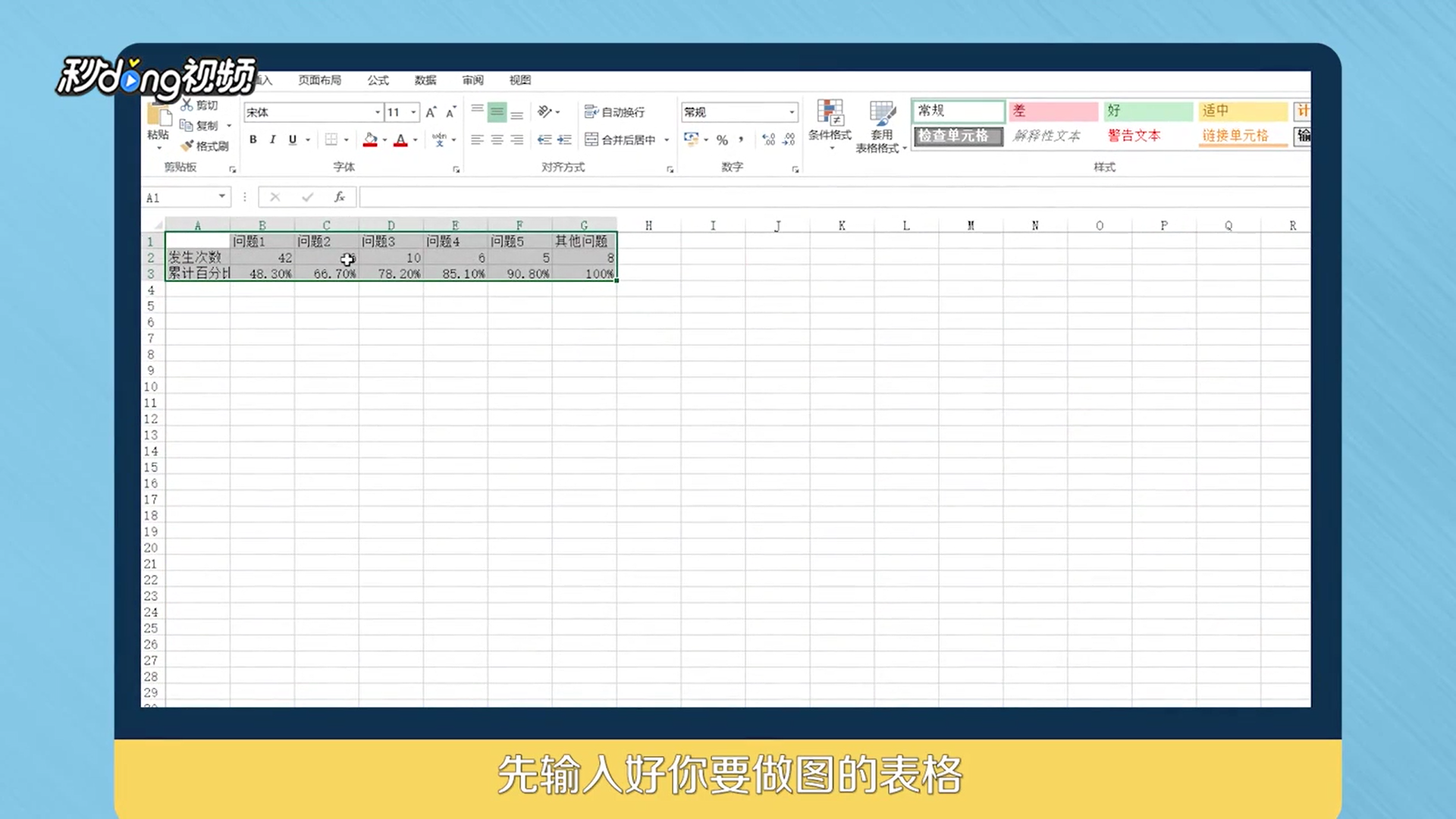 2/10点击输入的表格,再点击“插入”,点击“柱状图”选项,点击“二维柱状图”图标。
2/10点击输入的表格,再点击“插入”,点击“柱状图”选项,点击“二维柱状图”图标。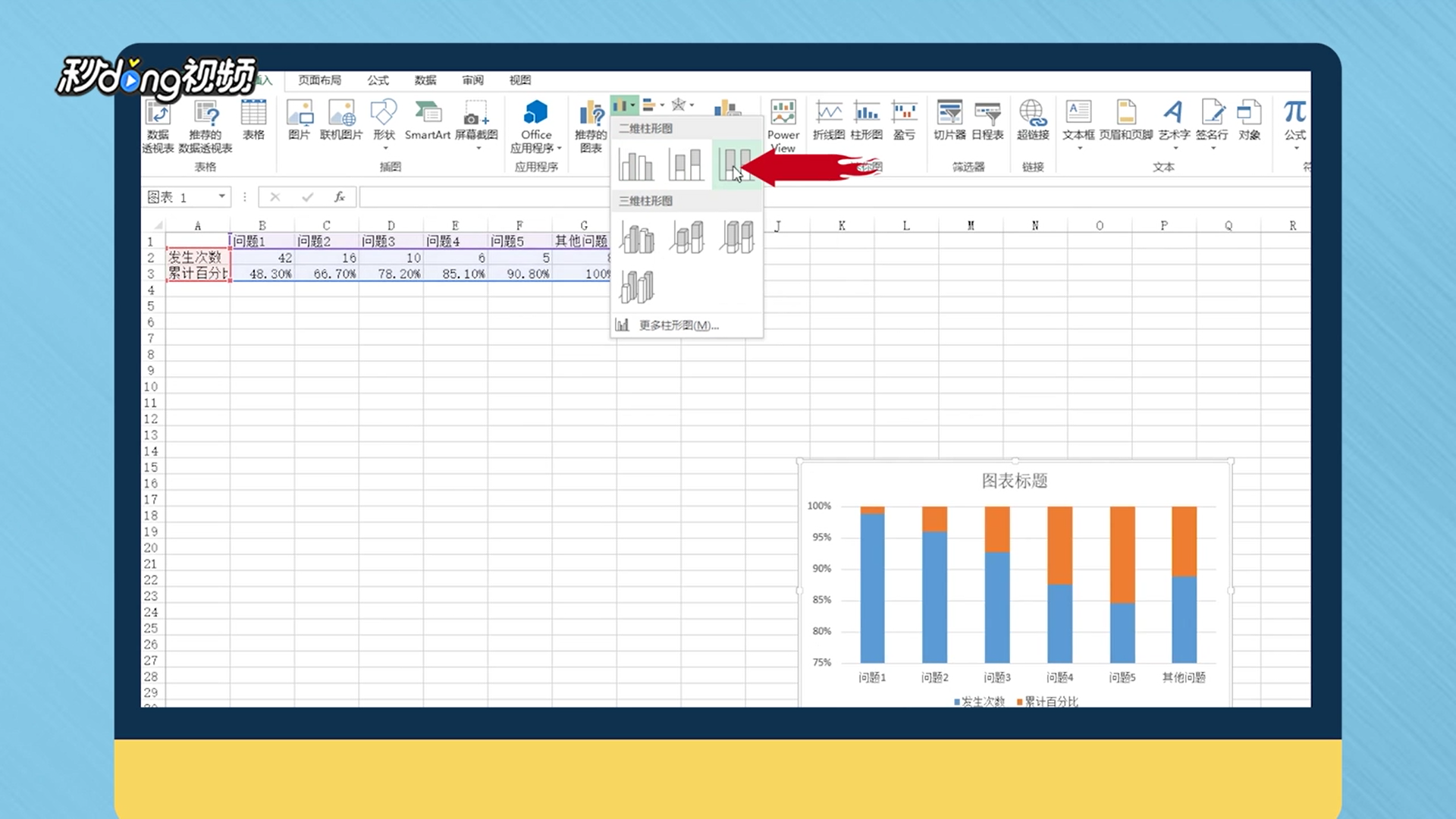 3/10点击柱状图里的红色柱子,右键出现列表,选择“设置数据系列格式”。
3/10点击柱状图里的红色柱子,右键出现列表,选择“设置数据系列格式”。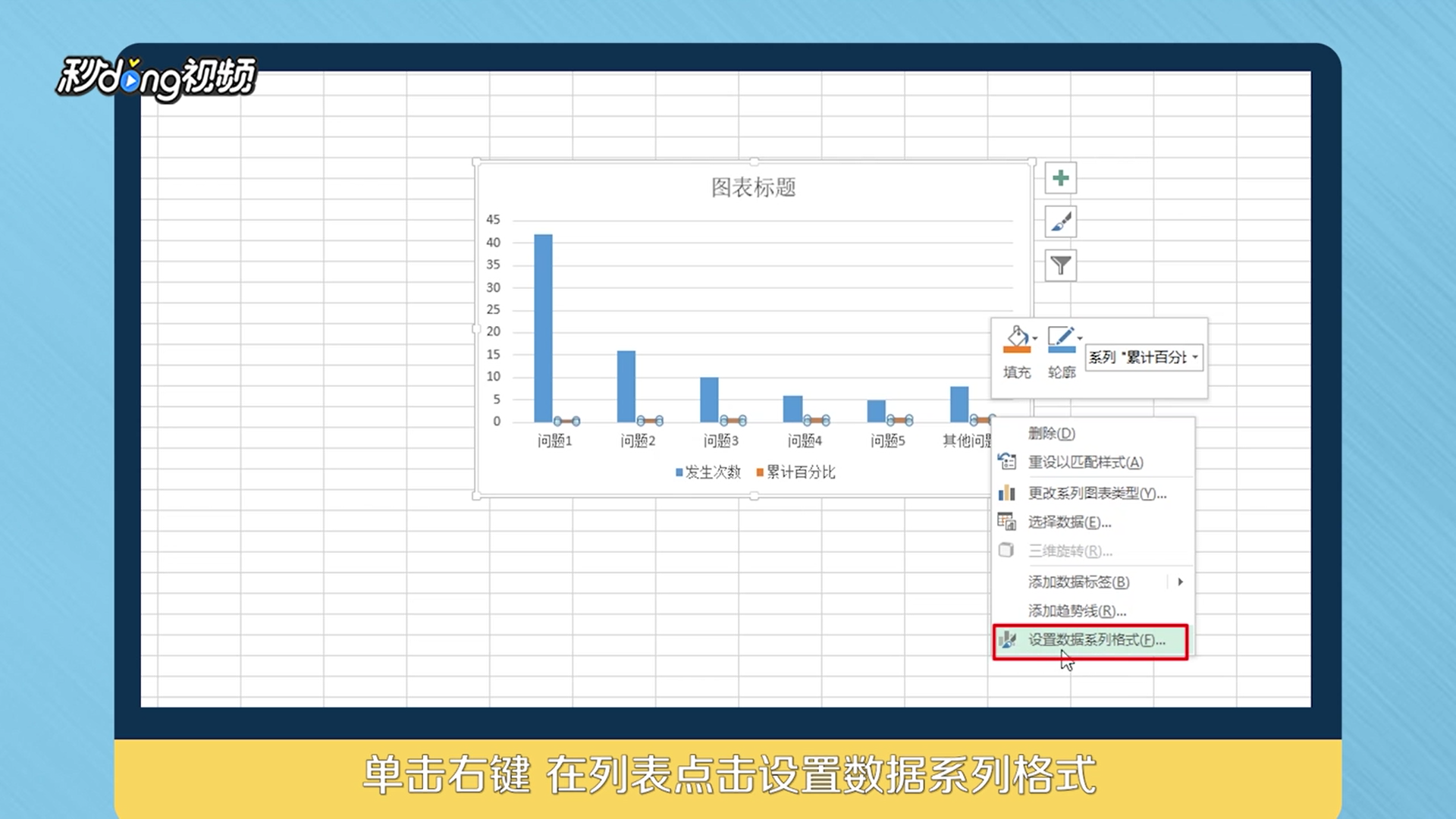 4/10右侧选择“次坐标轴”。
4/10右侧选择“次坐标轴”。 5/10点击红色柱子,右键出现列表,选择“更改系列图标类型”。
5/10点击红色柱子,右键出现列表,选择“更改系列图标类型”。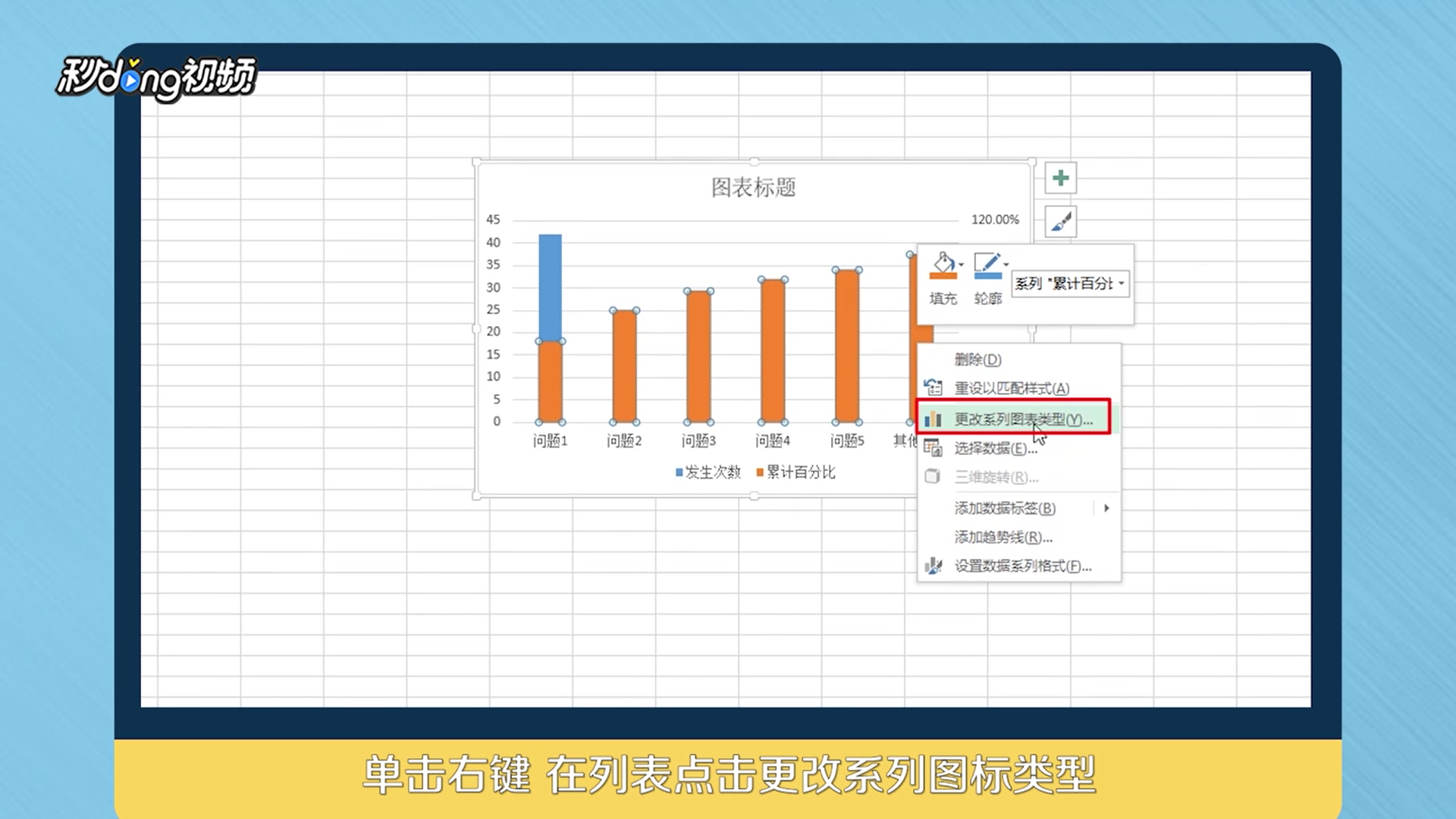 6/10在弹出窗口点击“XY(散点图)”,点击“确定”,使红色柱子以散点形式出现。
6/10在弹出窗口点击“XY(散点图)”,点击“确定”,使红色柱子以散点形式出现。 7/10点击输入好的表格,点击“添加图标元素”。
7/10点击输入好的表格,点击“添加图标元素”。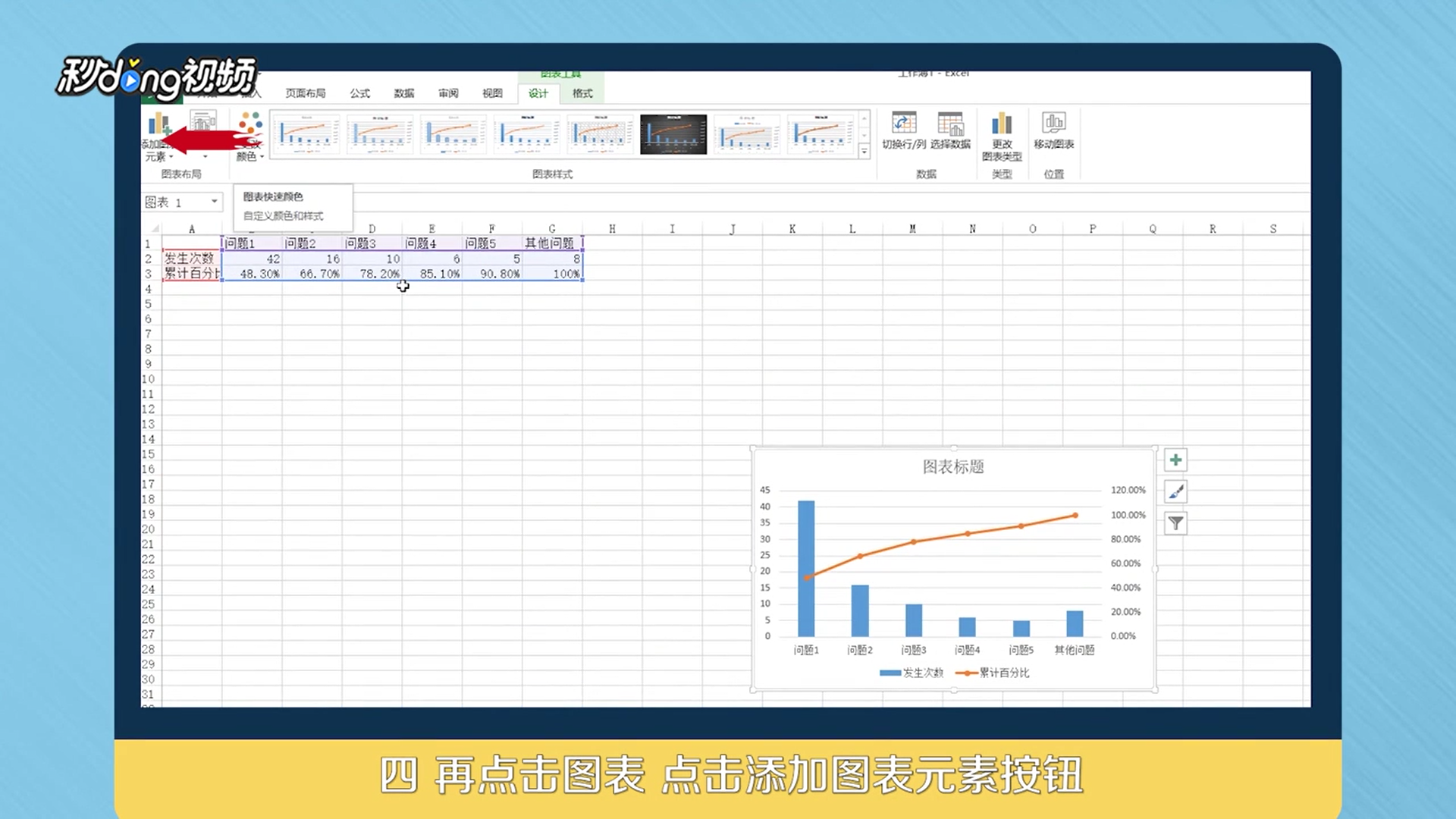 8/10在列表中点击“次要横坐标轴”,即可完成制作。
8/10在列表中点击“次要横坐标轴”,即可完成制作。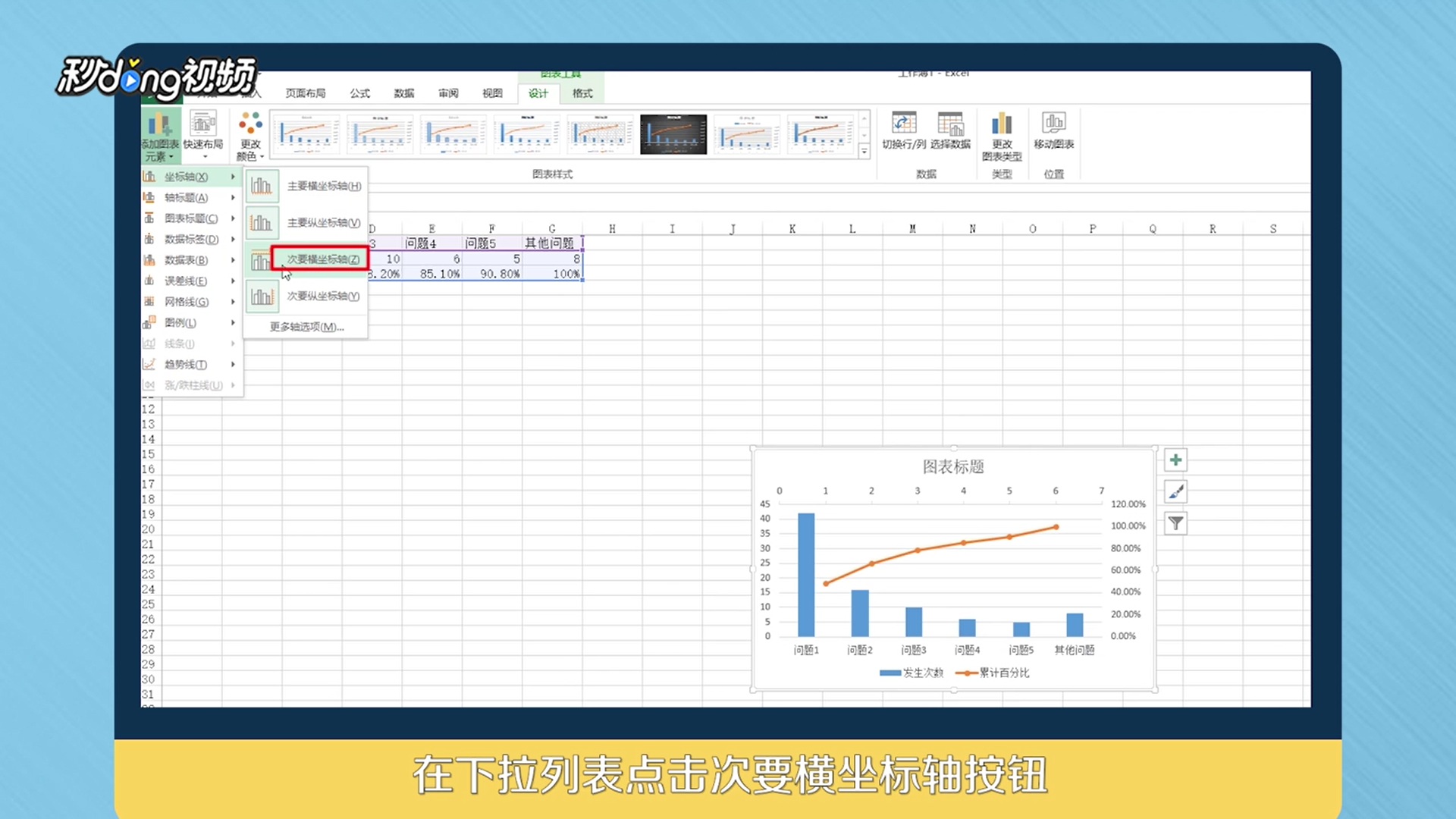 9/10总结1如下。
9/10总结1如下。 10/10总结2如下。
10/10总结2如下。
版权声明:
1、本文系转载,版权归原作者所有,旨在传递信息,不代表看本站的观点和立场。
2、本站仅提供信息发布平台,不承担相关法律责任。
3、若侵犯您的版权或隐私,请联系本站管理员删除。
4、文章链接:http://www.1haoku.cn/art_83031.html
上一篇:网易公开课如何查看视频缓存?
下一篇:b站视频如何查看在线人数
 订阅
订阅